„Dataverse“ virtualiųjų lentelių konfigūravimas
Svarbu
Šiame straipsnyje parodytas funkcionalumas šiuo metu prieinamas autonominiams „Dynamics 365 Human Resources“ klientams. Kai kurios arba visos funkcijos bus prieinamos kaip būsimo „Finance“ infrastruktūros leidimo dalis po to, kai bus išleistas „Finance“ leidimas 10.0.25.
Taikoma šioms „Dynamics 365“ programoms:
„Human Resources“
„Dynamics 365 Human Resources“ yra „Microsoft Dataverse“ virtualus duomenų šaltinis. Jis leidžia atlikti visas kūrimo, skaitymo, atnaujinimo ir naikinimo (CRUD) operacijas naudojantis „Dataverse“ ir „Microsoft Power Platform“. Duomenys virtualioms lentelėms nėra laikomi „Dataverse“, bet programos duomenų bazėje.
CRUD operacijas įjungti „Human Resources“ objektuose iš „Dataverse“, turite padaryti objektus prieinamus kaip virtualias lenteles „Dataverse“. Tai leis jums atlikti CRUD operacijas su „Human Resources“ duomenimis naudojantis „Dataverse“ ir „Microsoft Power Platform“. Operacijos taip pat palaiko „Human Resources“ visos verslo logikos patvirtinimą, siekiant užtikrinti duomenų vientisumą, kai į objektus rašomi duomenys.
Banknotas
„Human Resources“ objektai atitinka „Dataverse“ lenteles. Daugiau informacijos apie ( Dataverse anksčiau) ir Common Data Service terminologijos atnaujinimus žr. Kas Microsoft Dataverse?
Prieinamos virtualios lentelės „Human Resources“
Visi atvirų duomenų protokolo (ODat) objektai „Human Resources“ yra prieinami kaip virtualios lentelės „Dataverse“. Jie taip pat yra prieinami „Power Platform“. Dabar galite kurti programas ir patirtis naudodami duomenis tiesiogiai iš „Human Resources“ kartu su visomis CRUD galimybėmis ir nekopijuodami bei nesinchronizuodami duomenų su „Dataverse“. Norėdami kurti išorines svetaines, kurios leidžia įgyvendinti bendradarbiavimo scenarijus vykdant „Human Resources“ verslo procesus, galite naudoti „Power Apps“ portalus.
Galite peržiūrėti aplinkoje įgalintų virtualių lentelių sąrašą ir pradėti Power Apps dirbti su lentelėmis, kurias galite rasti "Dynamics 365 HR" virtualių lentelių sprendimų portale.
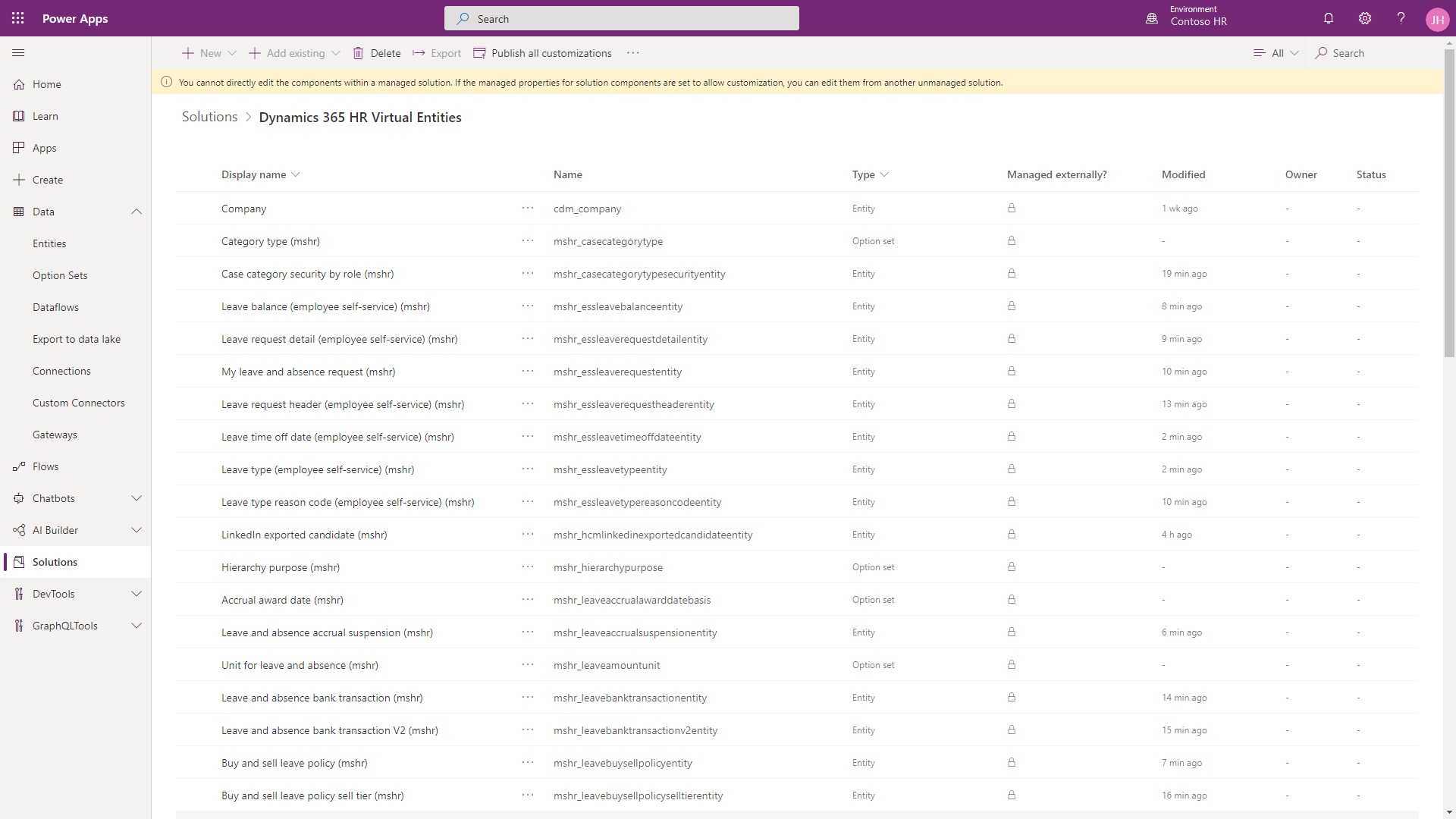
Virtualios lentelės prieš įgimtas lenteles
Virtualios lentelės „Human Resources“ nėra tokios pačios kaip įgimtos „Dataverse“ lentelės sukurtos „Human Resources“.
Įgimtos lentelės „Human Resources“ yra sukuriamos atskirai ir laikomos HCM bendrame sprendime „Dataverse“. Su įgimtomis lentelėmis, duomenys yra laikomi „Dataverse“ ir juos reikia sinchronizuoti su „Human Resources“ programos duomenų baze.
Banknotas
Personalo gimtųjų lentelių Dataverse sąrašą žr. lentelėse Dataverse .
Sąranka
Atlikite šiuos žingsnius, kad įjungtumėte virtualias lenteles jūsų aplinkoje.
Įjungti virtualias lenteles „Human Resources“
Visų pirma turite įgalinti virtualias lenteles funkcijų valdymo darbo srityje.
Personalo srityje pasirinkite Sistemos administravimas.
Pasirinkite funkcijų valdymo išklotąją priemonę.
Pasirinkite virtualios lentelės personalo palaikymą Dataverse, tada pasirinkite Įgalinti.
Daugiau informacijos apie priemonių įgalinimo ir išjungimo ieškokite funkcijos valdymas.
Užregistruokite programą „Microsoft Azure“
Turite registruoti savo žmogiškųjų išteklių elementą „Azure“ portale tam, kad „Microsoft“ tapatybės platforma galėtų pateikti autentifikavimą ir autentifikavimo paslaugas programai ir vartotojams. Norėdami gauti daugiau informacijos apie programėlių registravimas "Azure", žr. " Quickstart": užregistruokite programą "Microsoft" tapatybės platformoje.
Atidaryti portalą Microsoft Azure .
"Azure" paslaugų sąraše pasirinkite Programų registracijas.
Pasirinkite Nauja registracija.
Lauke Pavadinimas įveskite aprašomąjį programos pavadinimą. Pavyzdžiui, virtualios Dynamics 365 Human Resources lentelės.
Lauke Nukreipimo URI įveskite personalo egzemplioriaus vardų srities URL.
Pasirinkite Registruotis.
Kai registracija baigta, "Azure" portale rodoma programos registracijos apžvalgos sritis , kurioje įtrauktas programos (kliento) ID. Šiuo metu įsidėmėkite programos (kliento) ID . Turėsite įvesti šią informaciją, kai konfigūruojate virtualiosios lentelės duomenų šaltinį.
Kairiojoje naršymo srityje pasirinkite Sertifikatai ir paslapy kairioji naršymo sritis.
Puslapio skyriuje Kliento slapyme pasirinkite Naujas kliento slapyme.
Pateikite aprašymą, pasirinkite trukmę ir pasirinkite Įtraukti.
Įrašyti slaptą reikšmę iš lentelės ypatybės Vertė. Turėsite įvesti šią informaciją, kai konfigūruojate virtualiosios lentelės duomenų šaltinį.
Svarbu
Šiuo metu būtinai išsisaugokite slaptojo rakto vertę. Palikus šį puslapį, slaptasis raktas daugiau niekada nebus rodomas.
Įdiekite „Dynamics 365 HR Virtual Tables“ programą
Įdiekite „Dynamics 365 HR Virtual Table“ programą savo „Power Apps“ aplinkoje, kad talpintumėte virtualios lentelės sprendimo paketą į „Dataverse“.
Personalo srityje atidarykite integravimo Microsoft Dataverse puslapį.
Pasirinkite skirtuką Virtualios lentelės.
Pasirinkite Įdiegti virtualiosios lentelės programą.
Konfigūruokite virtualios lentelės duomenų šaltinį
Kitas žingsnis yra konfigūruoti virtualios lentelės duomenų šaltinį „Power Apps“ aplinkoje.
Atidarykite Power Platform administravimo centrą.
Sąraše Aplinkos pasirinkite aplinką, susietą su Power Apps personalo egzemplioriumi.
Puslapio skyriuje Išsami informacija pasirinkite aplinkos URL.
Sprendimų sveikatos priežiūros centre iš meniu Parametrai pasirinkite Papildomi parametrai.
Parametrų dalyje pasirinkite piktogramą Išplėstinė radti, esančią programos puslapio viršuje.
6. Išplėstinės ieškos puslapio išplečiamajame sąraše Ieškoti pasirinkite Finansų ir operacijų virtualiųjų duomenų šaltinio konfigūracijos .
Banknotas
Virtualiosios lentelės programos diegimas iš ankstesnio nustatymo veiksmo gali užtrukti keletą minučių. Jei finansų ir operacijų virtualiųjų duomenų šaltinio konfigūracijos sąraše nėra, šiek tiek palaukite ir atnaujinkite sąrašą.
Pasirinkite rezultatus.
Pasirinkite " Microsoft HR" duomenų šaltinio įrašą.
Įveskite būtiną informaciją duomenų šaltinių konfigūravimui:
Paskirties URL: personalo vardų srities URL. Tikslo URL formatas yra:
https://<pagrindinio kompiuterio vardas>.hr.talent.dynamics.com/namespaces/<namespaceID>/
Pvz.:
https://aos.rts-sf-5ea54e35c68-westus2.hr.talent.dynamics.com/namespaces/49d24c565-8f4d-4891-b174-bf83d948ed0c/Banknotas
Būtinai įtraukite "/" simbolį URL pabaigoje, kad išvengtumėte klaidos.
Banknotas
Paskirties URL nurodo „Human Resources“ aplinką, kurią virtualiosios lentelės nurodys kaip duomenų šaltinį. Jei kurdami gamybos aplinkos kopiją sukuriate smėlio dėžės aplinką, atnaujinkite šią vertę į naujos smėlio dėžės aplinkos vardų srities URL. Taip užtikrinsite, kad virtualiosios lentelės bus sujungtos su smėlio dėžės aplinkos duomenimis, o ne toliau nurodys gamybos aplinką.
Nuomininko ID: Microsoft Entra nuomininko ID.
Microsoft Entra Prašymo ID: programos (kliento) ID, sukurtas portale užregistruotai programai Microsoft Azure . Ši informacija gauta anksčiau atliekant programos registravimo veiksmą Microsoft Azure.
Microsoft Entra Programos slapytu: sukurtas portale užregistruotai programai skirtas kliento kodas Microsoft Azure . Ši informacija gauta anksčiau atliekant programos registravimo veiksmą Microsoft Azure.
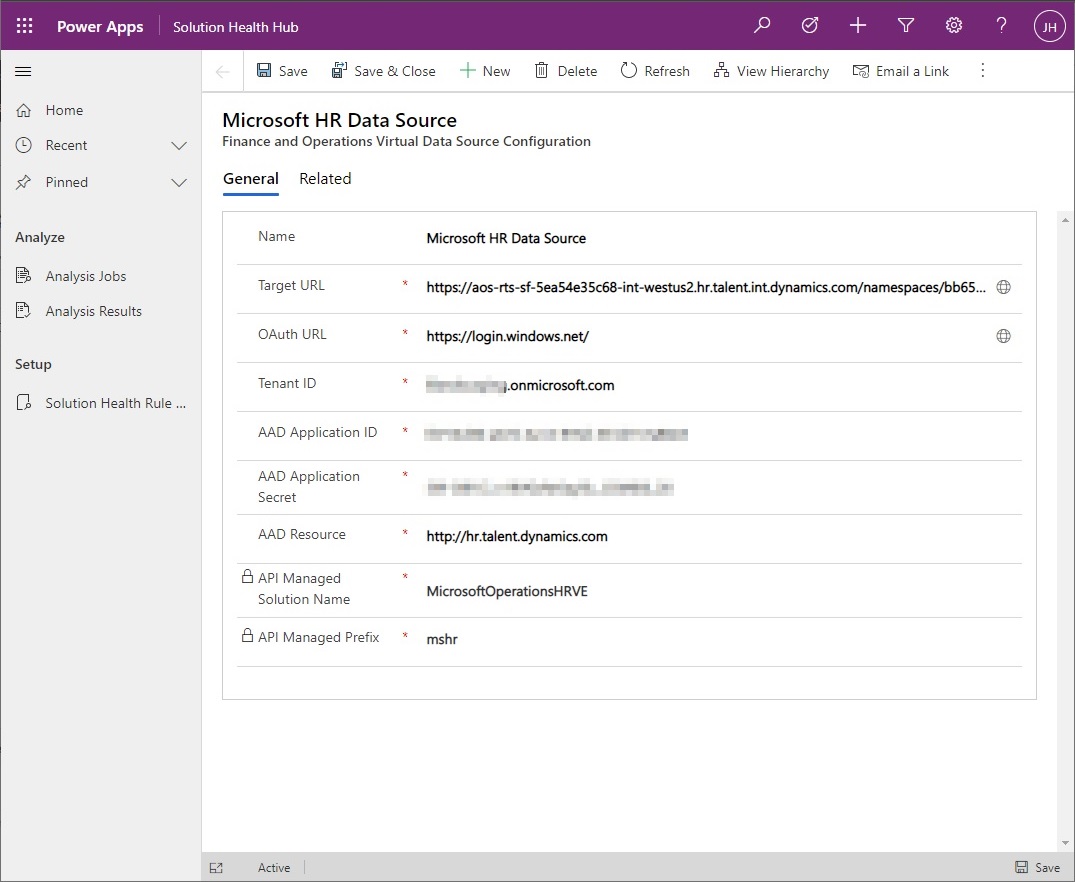
Pasirinkite Įrašyti > Uždaryti.
Suteikite programos teises „Human Resources“
Suteikti teises dviem personalo Microsoft Entra programoms:
- Programai, sukurtai jūsų nuomotojui „Microsoft Azure“ portale
- „Dynamics 365 HR Virtual Table“ programa įdiegta iš „Power Apps“ aplinkos
Personalo srityje atidarykite prašymų Microsoft Entra puslapį.
Pasirinkite Naujas, jei norite sukurti naują prašymo įrašą:
- Lauke Kliento ID įveskite portale užregistruotos programos kliento ID Microsoft Azure .
- Lauke Pavadinimas įveskite portale užregistruotos programos Microsoft Azure pavadinimą.
- Lauke Vartotojo ID pasirinkite vartotojo, kuris turi administratoriaus teises personalo ir aplinkoje, Power Apps ID.
Pasirinkite Naujas, jei norite sukurti antrą programos įrašą:
- Kliento ID: f9be0c49-aa22-4ec6-911a-c5da515226ff
- Pavadinimas: "Dynamics 365 HR" virtualioji lentelė
- Lauke Vartotojo ID pasirinkite vartotojo, kuris turi administratoriaus teises personalo ir aplinkoje, Power Apps ID.
Kurti virtualias lenteles
Kai nustatymas užbaigtas, galite rinktis virtualias lenteles, kurias norite kurti ir įjungti savo „Dataverse“ objekte.
Personalo srityje atidarykite integravimo Microsoft Dataverse puslapį.
Pasirinkite skirtuką Virtualios lentelės.
Banknotas
Užbaigus visus reikalingus nustatymus, kaitaliojant virtualias lenteles bus nustatyta kaip Taip. Jei perjungimo funkcija nustatyta kaip Ne , peržiūrėkite ankstesniuose šio dokumento skyriuose aprašytus veiksmus, kad užtikrinsite, jog visi būtinieji nustatymai baigti.
Rinkitės lentelę ar lenteles, kurias norite kurti „Dataverse“.
Pasirinkti Generuoti/atnaujinti.
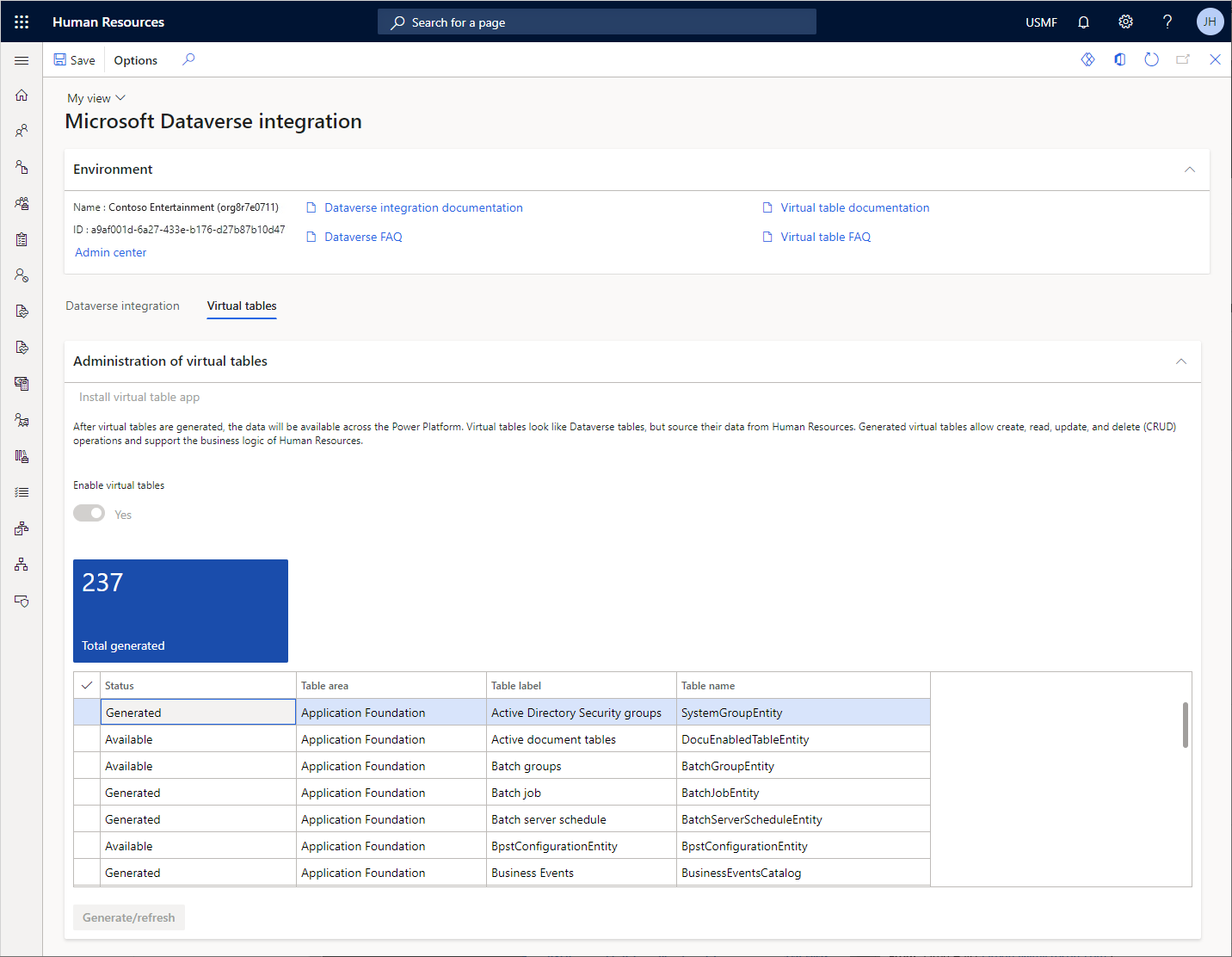
Tikrinti lentelės kūrimo būseną
Virtualios lentelės sukurtos „Dataverse“ per nesinchronišką fono procesą. Proceso atnaujinimai rodomi veiksmų centre. Proceso informacija, įskaitant klaidų žurnalus, rodoma proceso automatizavimo puslapyje.
Personalo srityje atidarykite procesų automatizavimo puslapį.
Pasirinkite skirtuką Fono procesai.
Pasirinkite virtualios lentelės apklausų "async" operacijos fono procesą.
Pasirinkite Peržiūrėti naujausius rezultatus.
Išslenkančioje srityje rodomi naujausi proceso vykdymo rezultatai. Galite peržiūrėti proceso žurnalą, įskaitant visas iš „Dataverse” grąžintas klaidas.
Taip pat žiūrėkite
Kas yra Dataverse?
Lentelės, kurios yra Dataverse
Lentelių ryšių peržiūra
Kurti ir redaguoti virtualias lenteles, kuriose yra duomenų iš išorinio duomenų šaltinio
Kas yra Power Apps portalai?
Programėlių kūrimo peržiūra Power Apps